
¿Estás buscando la mejor configuración para PlayerUnknown’s Battlegrounds? La respuesta corta es que depende de tus preferencias.
Si quieres FPS más altos — que probablemente sí porque el juego no está optimizado y probablemente no puedas conseguir frames por segundo altos — entonces esta guía es para ti.
Hemos discutido los ajustes de esta guía con los mejores jugadores profesionales del juego y queremos compartir nuestros hallazgos con la comunidad.
PlayerUnknown’s Battlegrounds ha ganado una inmensa popularidad desde que entró en Early Acces el 23 de marzo de 2017. El juego está lejos de estar optimizado, por lo que no podrás conseguir FPS (fotogramas por segundo) altos aunque tengas una tarjeta extremadamente potente.
Después de seguir esta sencilla guía, definitivamente conseguirás FPS más altos y una jugabilidad más fluida. ¡Vamos a empezar!
Configuración de la PC
¿Utilizas una laptop? Asegúrate de configurarlo en modo de alto rendimiento.
Si tienes una tarjeta gráfica NVIDIA, sigue estos pasos para conseguir más FPS.
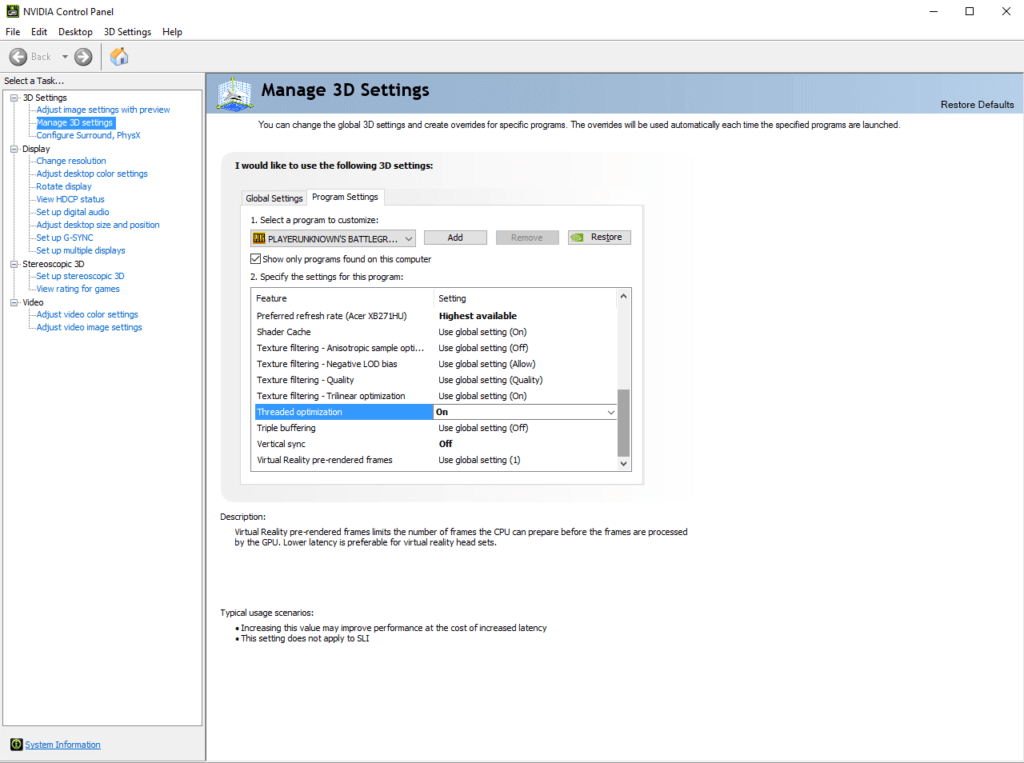
Haga clic en la imagen para ampliarla.
- Abre tu Panel de Control NVIDIA y haz click en Controlar la configuración 3D.
- Abre Configuración de programa y busca TlsGame en el menú desplegable. Si no lo encuentras, pulsa Añadir y encuéntralo.
- Establece Maximum pre-rendered frames en 1.
- Establece Tecnología de Monitor en G-SYNC (si está ahí).
- Establece Modo de gestión de energía en Preferir máximo rendimiento.
- Establece Aceleración Multipantalla/Mixta-GPU en Modo de rendimiento de una sola pantalla.
- Desactivar Sincronización vertical.
- Activar Optimización de subprocesos.
- Establecer la Tasa de refresco preferida en la más alta disponible.
Configuración de Gráficos en PUBG
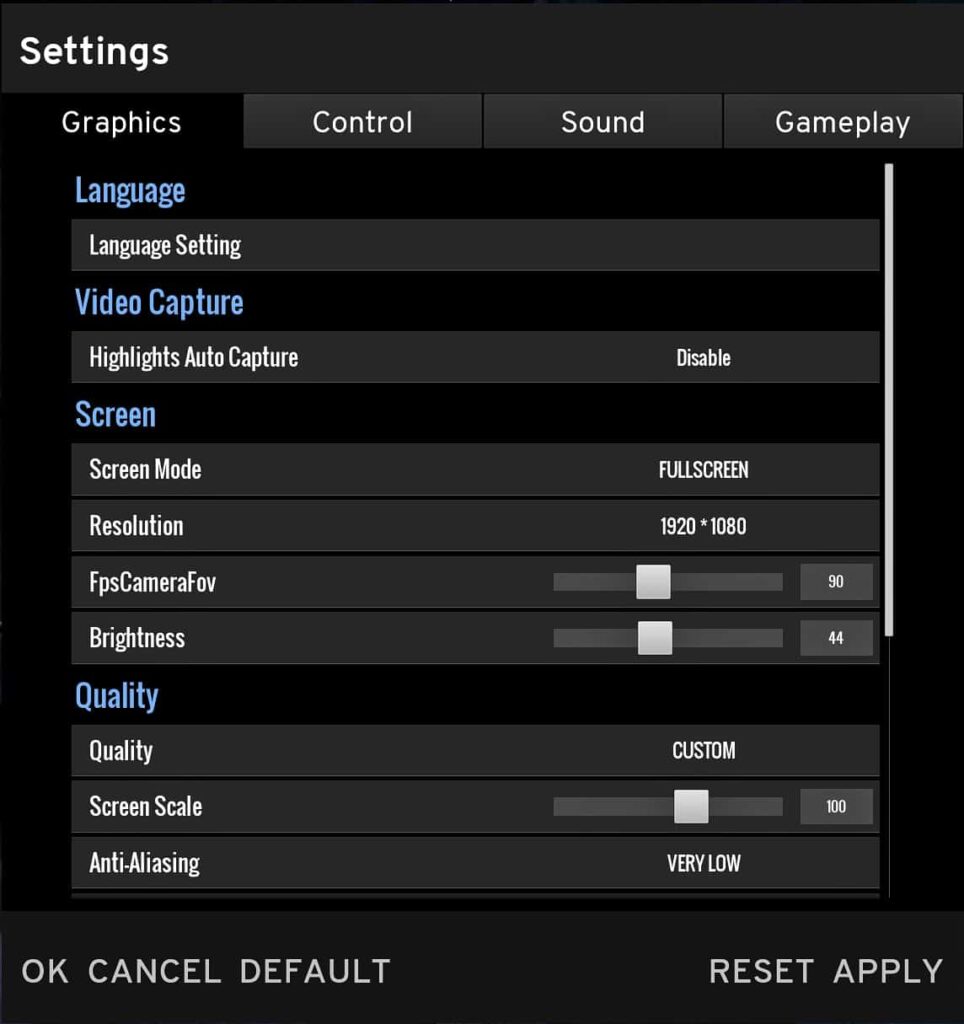
- Ajuste todo a Muy bajo y Ver Distancia a Baja. Puedes cambiar Textura a lo que más te guste, pero recomendamos Medio para la mayoría de los usuarios.
- Ajuste Escala de pantalla a 100.
- Desactiva Motion Blur.
- Desactive Sincronización Vertical.
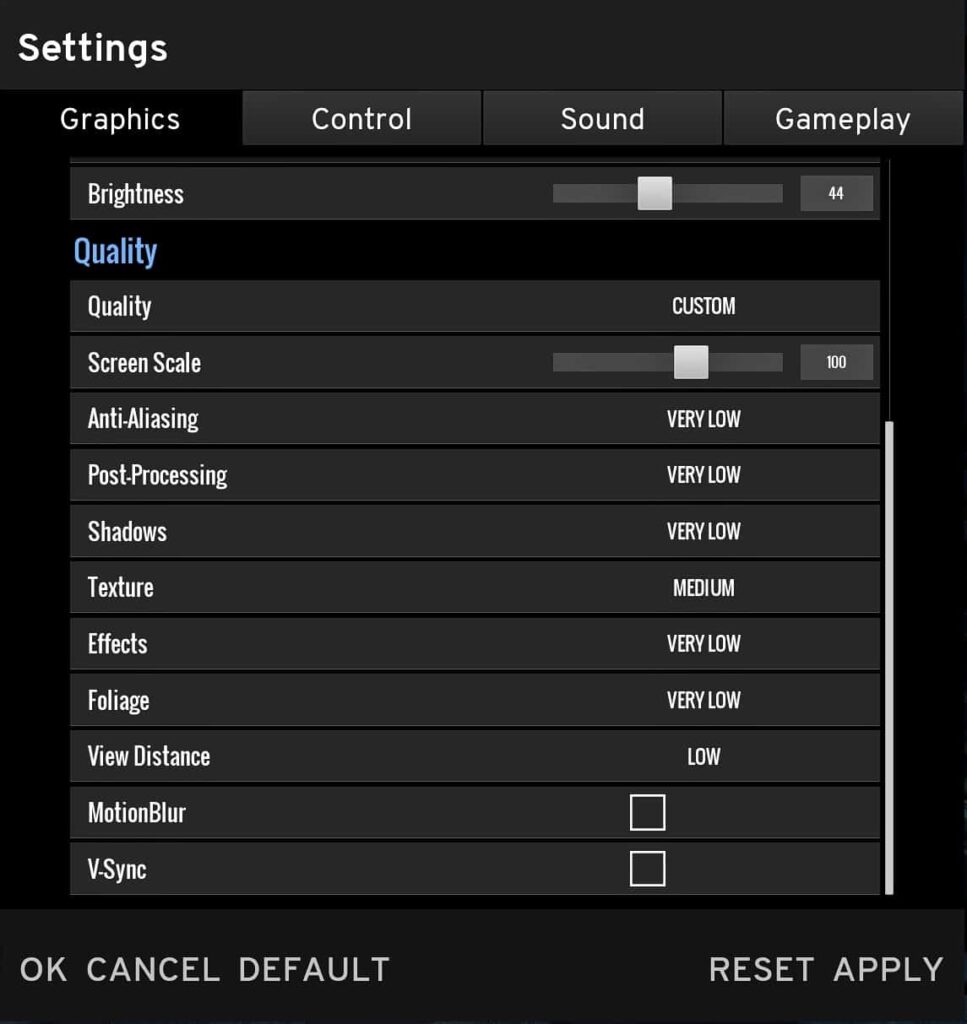
Configuración de las Teclas de Jugabilidad en PUBG
- Establezca Peek en Toggle o DoubleTap.
Mantener Q/E mientras disparas y te mueves puede ser difícil. Si lo cambias por Toggle o DoubleTap podrás centrarte más en moverte y apuntar a tu objetivo.
Configuración de la Interfaz de Usuario en PUBG
- Establezca Inventory screen character render en Off.
Esto mejorará el tiempo de carga del inventario y el rendimiento general.
Optimización de Discord
Si por casualidad utiliza Discord, asegúrese de optimizarlo también para aumentar su FPS en PUBG mientras Discord se está ejecutando.
- Abre Discord y ve a la página de Configuración de usuario.
- Abra la pestaña Apariencia y desmarque Aceleración de hardware.
Optimización de Google Chrome
También puedes desactivar la aceleración por hardware en Google Chrome para que las aplicaciones en segundo plano ejecutadas por Chrome no consuman demasiados recursos cuando estés jugando.
- Abra Google Chrome y vaya a la página Configuración.
- Desplázate hacia abajo y haz clic en la pestaña Avanzado.
- De nuevo, desplázate hacia abajo y asegúrate de que la opción Usar aceleración de hardware cuando esté disponible esté desactivada.
- Vuelve a iniciar Google Chrome y ciérralo de nuevo.
Limpie sus Archivos Temporales
- Pulsa Inicio, busca %temp% y pulsa Intro.
- Pulsa CTRL + A para seleccionar todos los archivos de la carpeta.
- Pulsa el botón Supr del teclado para eliminar estos archivos temporales. Omite los que no pueda eliminar.
- Vacía la papelera de reciclaje.
También puedes utilizar CCleaner – incluso la versión gratuita hará el trabajo muy bien.
Cuando hayas terminado de optimizar tu PC y PUBG, asegúrate de reiniciar tu PC.
¡Y ya está todo optimizado! Es bastante fácil, ¿verdad? Asegúrate de comentar abajo si estos ajustes te han ayudado y si te ha gustado nuestra opinión sobre los mejores ajustes para el juego de disparos en tercera o primera persona PUBG.
Si quieres optimizar aún más este magnífico juego, asegúrate de echar un vistazo a nuestra guía ReShade para PUBG.

Bismarks
Bismarks es ingeniero de software y se licenció en la Universidad de Denver. Actualmente trabaja a tiempo completo administrando InfoPCGamer mientras programa sus propios proyectos.
